ps幾張圖片合并成一張時尚海報
時間:2024-02-29 16:30作者:下載吧人氣:33
教程為翻譯國外教程,教大家如何打造一幅圣誕元素的時尚女郎海報,提供練習素材下載,喜歡的同學可以跟著做一下。
教程素材:http://pan.baidu.com/share/link?shareid=63236&uk=755000821
最終效果圖:

教程:
1.新建850*1000PX文檔,設置前景色為#68acbd,背景色為#dfe8d7,拉一個藍色背景漸變,如下圖

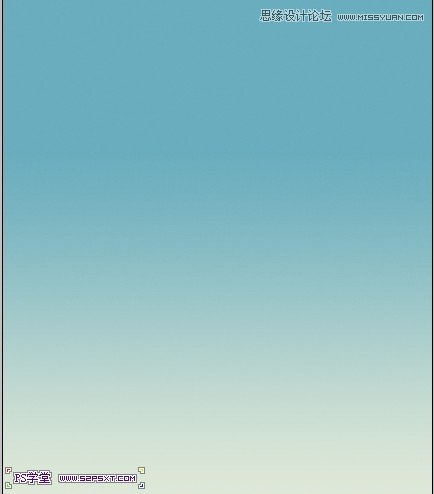
添加雜色,4%
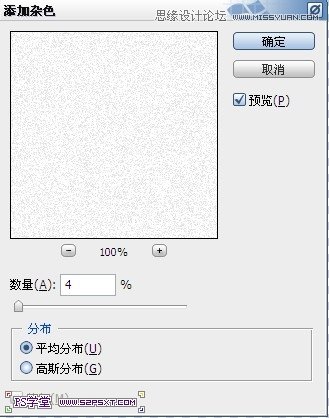
2.打開人物素材,摳圖(方法自己定),將人物放在文檔中,擺放好位置

調整圖層--亮度/對比度,
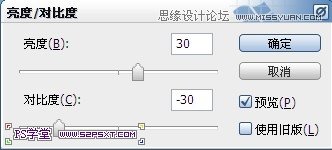
復制一層人物圖層。將下面的人物圖層執(zhí)行濾鏡--模糊--高斯模糊45px,模式強光,使人物背景色彩更豐滿
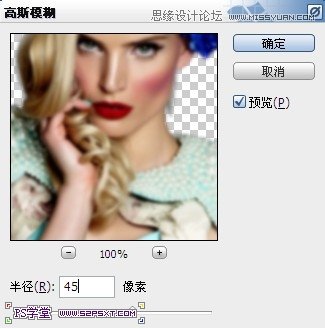

3.打開鹿素材,同樣摳圖,放在人物圖層下方

進行調整--色階,設置如下:
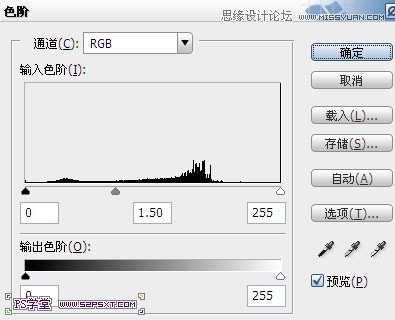

4.打開菊花圖層,擺放在鹿圖層下方

打開玫瑰花圖層,進行簡單摳圖,不用很仔細,我們只需要中間的部分,擺放在衣服空白處,將不要的部分刪除

5.打開瓷器樹枝圖層,進行摳圖(魔術棒工具即可),進行調整色相/飽和度

繼續(xù)調整色階,將藍色樹枝變成紅色珊瑚樣式
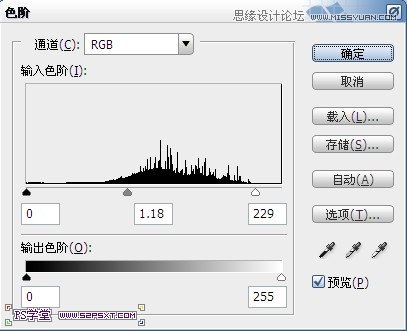
6.拉入調整好的珊瑚樹枝,擺放在人物下方


7.打開珍珠圖層,摳圖,拉入畫布中,調整大小,擺放好位置,設置圖層樣式如下:
(新建組,將珍珠圖層都放進組內,位置隨意擺放,后面再進行調整)
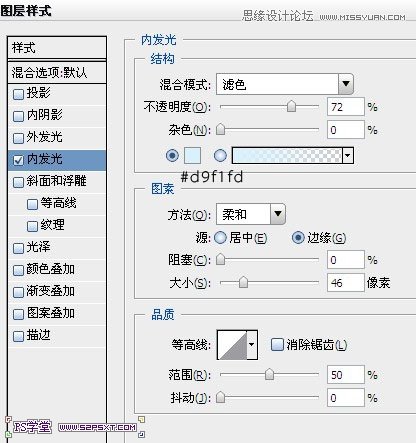

8.打開字體圖層,同樣摳圖,擺放進文檔中,設置圖層樣式如下:
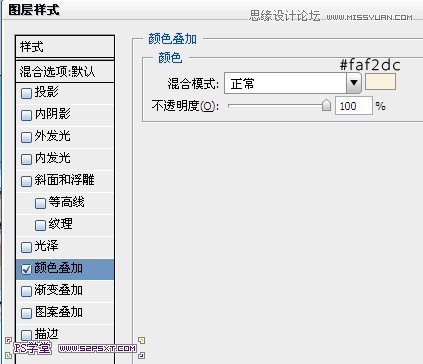
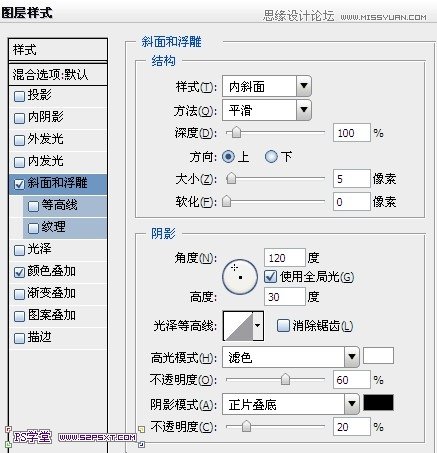
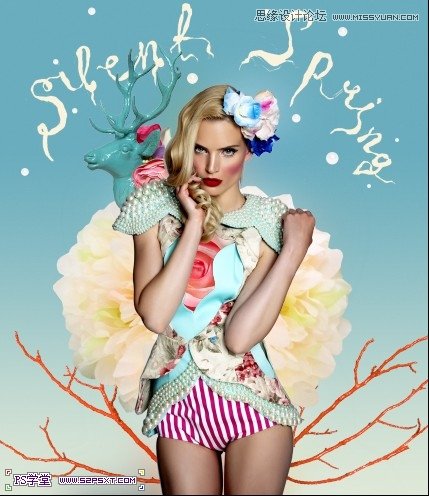
按住ctrl鍵點擊字體圖層,得到選區(qū),使用灰色,不透明度50%,填充30%,柔軟畫筆涂抹,ctrl+D刪除選區(qū)。將圖層下移2px,做出陰影效果

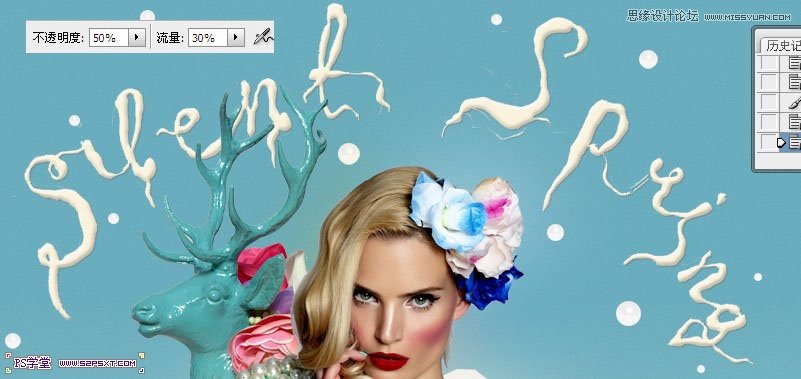
9。拉入圓圈圖層,擺放好位置,ctrl+I反相。圖層模式改為濾色,不透明度80%
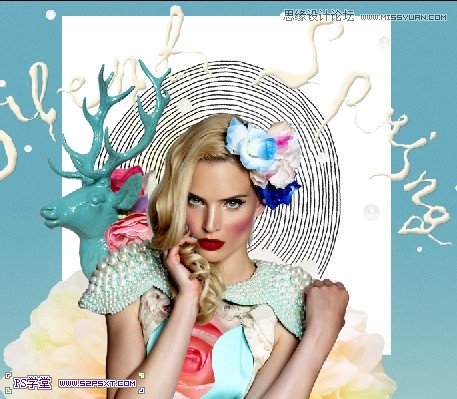
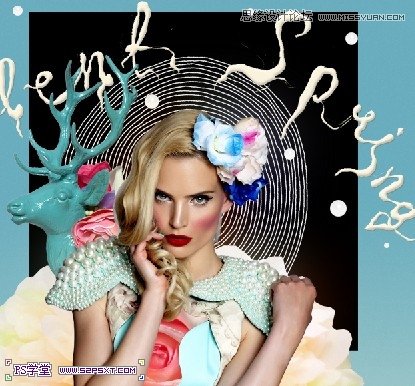
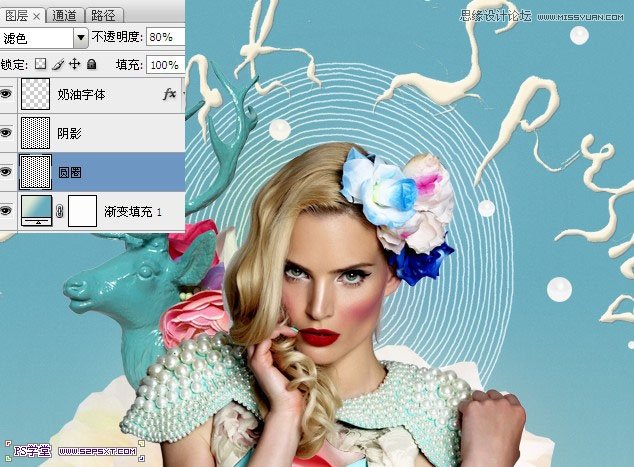
10.將人物放大,在眼睛部位用鋼筆工具畫出如下形狀,填充白色

按住ctrl鍵點擊白色形狀圖層,得到選區(qū),來到人物圖層,ctrl+J復制,拉到白色形狀圖層上方

調整--黑白,繼續(xù)濾鏡--模糊--高斯模糊5px(模糊的時候,記得一定要有選區(qū))

調整--色階


再新建圖層,放在白色形狀圖層下方,用顏色#8b6952,不透明度40%的柔軟畫筆涂抹,ctrl+D取消選區(qū),將圖層下移2px,做出立體效果

11.同樣的方法,處理手

12.差不多已經(jīng)完成了,最后我們在所有圖層上方,新建調整圖層,曲線
拉入圖案素材,放在最上方,改模式為柔光
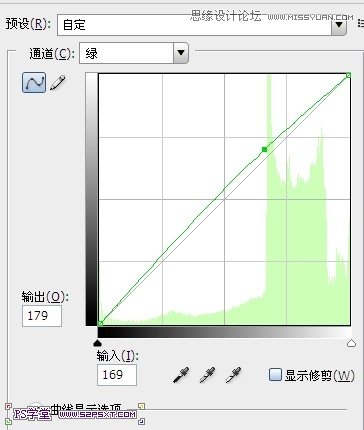

完成最終效果


網(wǎng)友評論